Dzisiejsze środowiska graficzne wykonują dla nas wszystkie lub większość ciężkich zadań, ale co zrobić, jeśli nie mamy środowiska graficznego, co robimy?
Terminal zawsze mi się podobał, odkąd zacząłem pracować z Linuksem zdałem sobie sprawę, że to konieczne, że muszę nauczyć się używać tego „czarnego ekranu pełnego liter”, jeśli kiedykolwiek chciałem wiedzieć wystarczająco dużo. W dzisiejszych czasach, kiedy instaluję system (Debian, Arch, itp.) Instaluję 100% terminal, to znaczy bez środowiska graficznego, ponieważ jest to instalowane ręcznie, tak jak sobie życzę, i po co? Proste, w ten sposób osiągam mniejsze zużycie zasobów, ponieważ system będzie miał tylko dokładnie to, czego chcę. Czy to ma sens czy nie?
Ale dobrze do rzeczy ... Jak uzyskać dostęp (zamontować) do dysku twardego lub partycji za pośrednictwem terminala?
1. Najpierw utworzymy folder, w którym zamontujemy partycję, lubię tworzyć / media / temp
mkdir /media/temp
2. Musimy wiedzieć, jakie dyski twarde i partycje mamy w systemie, w tym celu wykorzystamy jedno z poleceń, które przedstawiłem wcześniej w innym poście: fdisk -l
Uruchommy w terminalu (pamiętaj, z uprawnieniami roota): fdisk -l
Zobaczymy coś takiego:
Ważną rzecz zaznaczyłem żółtym 😉
Najpierw musimy wyjaśnić, że to, co zamontujemy, to partycja dysku twardego, a nie dysk twardy jako taki, nawet jeśli dysk twardy ma jedną partycję, która zajmuje 500 GB (tak jak moja), więc dysk twardy to / dev / sdb, a partycja, którą zamontujemy, to / dev / sdb1
Wiem, że to / dev / sdb, a nie / dev / sda, ponieważ tam widzę, że sdb to dysk twardy o pojemności 500 GB, a dokładnie mój to dysk 500 GB, a drugi (160 GB) to wewnętrzny dysk twardy laptopa.
3. Cóż, kiedy już wiemy, którą partycję chcemy zamontować, po prostu ją zamontujemy, użyjemy polecenia mount i zdefiniujemy, którą partycję zamierzamy zamontować (/ dev / sdb1) oraz w którym folderze (/ media / temp /):
mount /dev/sdb1 /media/temp/
I voila, po prostu wypisz zawartość / media / temp /, aby sprawdzić, czy jest to zawartość partycji: ls / media / temp /
Nawiasem mówiąc, będą systemy, które mogą cię poprosić, aby zamontować partycję, musisz określić typ pliku, który ma (vfat jeśli jest to fat32, ntfs itp.), W tym celu użyjemy parametru -t :
mount -t vfat /dev/sdb1 /media/temp
I cóż, wierzchowiec ma o wiele więcej opcji, bo w tym pomoże ci prosty wierzchowiec męski.
Nic, mam nadzieję, że się przydało 😉
pozdrowienia
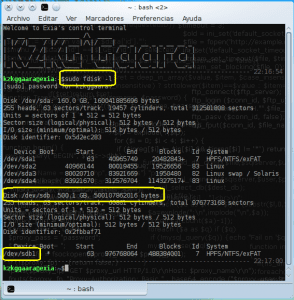
Przepraszam za moją ignorancję, KZKG ^ Gaara, ale zrozumiałem, że folder / mnt był tym używanym do montowania dysków twardych. W tym przykładzie, który nam podasz, będzie to „mount / dev / sdb1 / mnt”. Jeśli się mylę, popraw mnie. Pozdrawiam i przepraszam za wtrącanie się.
Cześć, jak się masz, witam 🙂
/ mnt i / media nie są tym, że mają dużą różnicę, w rzeczywistości decyzja, czy użyć jednego, czy drugiego, zależy w dużej mierze od osobistego gustu każdego administratora.
Zawsze tworzyłem folder w / media (/ media / temp /), aby zamontować tam urządzenie (w temp /), nigdy nie używałem / mnt (mount / dev / sdb1 / mnt), ponieważ co jeśli potrzebowałem zamontować w dodatkowo jakie inne urządzenie mi to zrobiło?
Dlatego zawsze wolałem po prostu tworzyć podfoldery / media, jednak nie ma nic złego w używaniu / mnt daleko od tego 🙂
I wcale nie, wcale się nie wtrącasz, masz pytanie i chętnie udzielę Ci odpowiedzi, która wcale nie musi być najdokładniejsza ani dużo mniej
Pozdrawiamy i jeszcze raz witamy na stronie ^ - ^
Zalecam używanie lsblk, nie musisz być superużytkownikiem. I pokazuje, jak ważne są, jakie są, jaki jest ich rozmiar i czy są zamontowane, gdzie się znajdują.
Mam podfoldery w / mnt. Na przykład mój usb, mount / dev / sde1 / mnt / usb.
Jeśli pracujesz w firmie, właściwą rzeczą do zrobienia byłoby użycie / mnt dla ważnych partycji wewnętrznych i / nośników dla urządzeń tymczasowych.
Jeśli jest w domu, nie ma znaczenia, czego użyjesz, tak jakbyś zamontował go w folderze na biurku, to nie ma znaczenia. To zależy od tego, jak zamierzasz go wykorzystać.
W przypadku stałych partycji zawsze radzę / mnt i / media dla urządzeń zewnętrznych lub tymczasowych.
Niedawno zdałem sobie sprawę, że mój komputer z dnia na dzień przestał montować dyski USB i nie są one wyświetlane w / dev / sd-cokolwiek, ignoruję przyczynę, ale w konsoli widzę co następuje:
USB 1-5: odczyt deskryptora urządzenia / 64, błąd -110
Nie można wyliczyć portu USB 2
Czy ktoś może mi pomóc?
A jeśli podłączysz je do różnych portów USB?
Tak, już próbowałem, ale bez powodzenia. Próbowałem też innych wspomnień, ale nic.
Zaktualizowałem sprzęt odkąd używam ArchLinux, ale jest ten problem, nigdy wcześniej nie miałem z nim problemów.
Uruchomiłem partycję Windows i tam wszystko działa normalnie więc nie ma problemów sprzętowych, to muszą być problemy z konfiguracją. Ale co?
Spróbuj wykonać następujące czynności, możliwe, że problem dotyczy modułu ehci_hcd.
cd /sys/bus/pci/drivers/ehci_hcd/lsPowinien zostać wyświetlony plik o następującej strukturze: „0000: 00: xx.x”, gdzie „x” to te, które się różnią.
Aby go dezaktywować, umieść:
sudo sh -c 'echo -n "0000:00:xx.x" > unbind'To jedno z rozwiązań, które znalazłem… ..jeśli to rozwiązuje… powiedz nam o tym… a my tworzymy mały skrypt, który jest wykonywany automatycznie podczas startu.
Tak, proszę pana, pierwszy raz.
Zrobiłem sudo sh -c 'echo -n "0000: 00: 10.4"> unbind'
a dysk USB został zamontowany w ten sposób.
Co mam teraz zrobić? Przyszło mi do głowy, aby dodać linię do .xinitrc, ale ponieważ wymaga uprawnień administratora, nie wiem, czy zadziała.
Pd: Przepraszam za tradanza, ale zszedłem z mostu.
Jeszcze jedno pytanie, czy nie jest to zbyt duży problem, skoro jesteśmy z tym, aby zamontować partycje. Kiedy kupiłem swój drugi dysk twardy (ponieważ brakowało mi miejsca) byłem tak głupi, że zamontowałem go w / HD2, tam bezpośrednio u roota (i krytykuję twój wątek, hehe). Chodzi o to, że kiedy pojawi się nowa Debian Stable, moim pomysłem jest sformatowanie pierwszego dysku, na którym mam zainstalowany system, ale nie chcę dotykać zawartości dysku 2 (nowego). Czy mogę bez problemu zamontować ten ostatni w innym miejscu (np. W / media / HD2 lub / mnt / HD2), czy będzie musiał być tam, gdzie / HD2 już go miał? . Pozdrawiam i dziękuję za pomoc.
Zamontuj dysk w dowolnym miejscu, to nie ma żadnego problemu.
Jeśli chcesz sprawdzić / etc / fstab i zmienić punkt montowania dysku na folder, który lubisz bardziej, to jeśli chcesz, możesz utworzyć dowiązanie symboliczne z / media / HD2 do / HD2 na wypadek, gdybyś chciał pewien, że coś (oprogramowanie itp.), które wskazywało na / HD2 nie „zgubiło się” i znalazło wszystko.
Witajcie ludzie. Świetny artykuł. Mam inną opcję jazdy.
montuj -t auto
Ach, nie wiedziałem tego 😀
Dzięki za wejście.
dobrze to
Witaj przyjacielu, czy możesz podać pełne polecenie? Jestem nowicjuszem, cóż, wyjaśnię, zobacz, nie widzę swojego dysku twardego w Plikach, nie wiem, czy jest zamontowany, czy nie, ale w Gparted to widzę, jak mogę wyświetlić i wejść moje dane osobowe? Pozdrowienia.
Znakomity post, moim zdaniem wystarczy umieścić jak zmontować partycje od początku z fstab dla tych, którzy nie mają pojęcia jak, ten mały wkład zostawiam:
edytuj fstab za pomocą preferowanego edytora tekstu:
ejemplo
sudo nano / etc / fstab
wewnątrz dodaj do końca następujące dane swojej partycji:
Przykład.
Partycja, opcje typu miejsca
/ dev / sda3 / mnt / Data ntfs-3g domyślnie 0 0
W tym momencie musimy utworzyć folder, w którym partycja zostanie zamontowana, jeśli nie, utwórz ją teraz.
Idąc za przykładem:
sudo mkdir -p / mnt / Data
Mam nadzieję, że pomogłem. Twoje zdrowie
Tak, zapomniałem coś na ten temat zamieścić w poście 🙂
Dzieje się tak, że kilka dni temu napisałem już post właśnie o tym: https://blog.desdelinux.net/con-fstab-como-montar-automaticamente-una-particion-ntfs/
Nic, bardzo dziękuję za to, że o tym pamiętasz, naprawdę 😀
pozdrowienia
@ Tarkin88
Czy masz mój fstab? .. .. Używam go w ten sam sposób .. xD
/ dev / sda3 / mnt / ntfs data
LOL..
@ RAW-Basic Właściwie umieściłem Media, ale na pewno przed umieszczeniem Data: 3
@ KZKG ^ Gaara, nie ma za co. Kontynuuj te doskonałe posty!
Właśnie tego próbuję ... Zawsze wolałem umieszczać artykuły techniczne przed wiadomościami, jest już zbyt wiele witryn poświęconych umieszczaniu wiadomości, potrzebne są witryny z samouczkami 😀
KZKG ^ Gaara, już wyedytowałem mój / etc / fstab i umieściłem mój dysk w / mnt / HD2. Uruchom ponownie komputer i wszystko jest idealne. Pozdrawiamy i dziękujemy za pomoc.
Nie ma potrzeby restartowania, wystarczy mount -a.
Z przyjemnością pomogę 🙂
pozdrowienia
Dzięki za cynk, dhunter. Myślę, że nadal mam złe nawyki (trudne do usunięcia) z czasów, gdy korzystałem z Windowsa.
Informacje są dobre, te wskazówki nigdy nie odświeżają pamięci. 🙂
Montowanie urządzeń lub partycji można faktycznie wykonać w dowolnym folderze. Użycie terminów „media” lub „mnt” to coś więcej niż cokolwiek innego dla organizacji.
Inne "sztuczki" z wierzchowcem
Podstawowa składnia jest taka, jak mówi KZKG ^ Gaara
„-T” odnosi się do typu plików, które będziemy montować, ale w zależności od przypadku nie jest to konieczne. Na przykład, jeśli w fstab znajduje się wpis dla danego urządzenia, warto wykonać polecenie „mount / deb / sdx” bez określania typu plików lub lokalizacji montowania.
W tym samym przypadku, w którym jest to odzwierciedlone w fstab, wystarczyłoby "mount -a", co oznacza zamontowanie wszystkiego, co jest odzwierciedlone w fstab.
Inny przykład: montowanie obrazu iso (z samego Ubuntu) w folderze (typ pliku dla „iso” to „iso9660”)
mount -t iso9660 UbuntuImage.iso MountFolder
Warto byłoby również:
mount -t auto UbuntuImage.iso MountFolder
a czasem nawet:
mount UbuntuImage.iso MountFolder
Teraz mogli nawigować po UBUNTU iso tak, jakby to był jeszcze jeden folder, aw tym systemie plików Ubuntu iso mogli zobaczyć plik o nazwie coś takiego (mówię z pamięci) "filesystem.sqfs" w folderze "casper / »Chyba pamiętam. Cóż, ten plik jest kompresem squashfs, który zawiera sam system ubuntu. Z łatwością by go rozpoznali, bo jest największy ze wszystkich.
I ten plik squashfs również byłby możliwy do zamontowania, jakby to było urządzenie, i mogliby to zrobić, zakładając, że zamontowali taki przykład, który powiedziałem powyżej, w następujący sposób:
mount -t squashfs mountfolder / casper / filesystem.sqfs FolderGdzie chcemy zamontować
Gdy to zrobisz, odnajdą główną strukturę systemu UBUNTU. Byłoby w zasadzie tak samo dla innych dystrybucji (o ile są skompresowane przy użyciu squashfs). (Pierwszy montaż ISO dla wszystkich).
Mount pozwala również na montowanie folderów z innych systemów (Windows PE)
Według nazwy hosta (pamiętaj, że w przypadku montowania w sieci jest poprzedzona podwójnym ukośnikiem)
mount -t cifs // HowToCallWindows / WindowsSharedFolder FolderWhereWeWant to Mount
Lub przez IP
mount -t cifs //192.168.1.x/Windows SharedFolder FolderWhereWe want to Mount
Możliwości są nieskończone.
Aby odmontować wszystko, co zamontowaliśmy, po prostu wykonaj to samo polecenie, ale zamiast „mount”, „umonut”.
Przepraszam za ból, ale kiedy już złapiesz wierzchowca, potrafią zdziałać cuda.
Cóż, ten post i komentarze, pobieram wszystko do dalszej lektury, a także w celu wyjaśnienia ewentualnych wątpliwości niektórym znajomym, którzy właśnie zaczęli tu migrować, dzięki chłopaki!
Niech żyje KDE, cholera!
hahahaha to się zwykle zdarza 🙂
Jeden ze sposobów zamontowania partycji jest następujący:
UUID = 0AAC5DADAC5D9453 / mnt / windows ntfs defaults, umask = 007, gid = 46 0
Cytuję:
«Na dysku twardym każda partycja ma przypisany standardowy, niepowtarzalny identyfikator zwany UUID lub Universally Unique Identifie
W systemie GNU / Linux zaletą używania tego identyfikatora w pliku fstab (/ etc / fstab), w którym ustalane są partycje ładowane podczas uruchamiania systemu, jest to, że jest on niezależny od liczby podłączonych urządzeń (dysków twardych), aby uniknąć problemów podczas dodawania nowego dysku twardego do komputera. ”
«Tak więc, jeśli masz zewnętrzny dysk twardy, zidentyfikowany na przykład przez / dev / sdb1 i zamontowany w / home / Backup, po dodaniu nowego dysku twardego nazwa początkowo zainstalowanego zewnętrznego dysku twardego mogła zostać zmieniona / dev / sdc1 , nowy dysk twardy ma teraz nazwę / dev / sdb1. W takim przypadku żądana partycja w / home / Backup nie zostanie zamontowana podczas następnego rozruchu.
Aby tego uniknąć, konieczne jest zastąpienie / dev / sdb1 odpowiednim UUID tej partycji w fstab. Sposobem na znalezienie tego identyfikatora określonej partycji, na przykład / dev / sdb1, byłoby użycie polecenia
sudo blkid / dev / sdb1
Po zastąpieniu / dev / sdb1 uzyskaną wartością UUID partycja zostanie zamontowana w żądanym miejscu, niezależnie od liczby podłączonych dysków twardych. ”
wielki wkład 😛
możesz zrobić wiele rzeczy z terminalem
Dzięki za przeczytanie 🙂
Fenomenalny człowiek
Osiągnij Graala Slax 7 USB Linux
Wyświetl dyski twarde z odpowiadającymi im partycjami
I zamontuj partycje
Tysiące gratulacji za Twój wkład w wiedzę
Witam wszystkich,
Mam problem z zewnętrznym dyskiem twardym,
Wcześniej był montowany sam ale teraz już nie, więc próbowałem wszystkiego w tutorialu i nadal nie chce,
kiedy go montuję, mówi:
Brak podpisu NTFS.
Nie udało się podłączyć „/ dev / sdb1”: nieprawidłowy argument
Wydaje się, że urządzenie „/ dev / sdb1” nie ma prawidłowego systemu plików NTFS.
Może używane jest niewłaściwe urządzenie? Lub cały dysk zamiast pliku
partycja (np. / dev / sda, nie / dev / sda1)? Albo na odwrót? "
chociaż fdisk -l mówi, że jeśli jest to system typu ntfs,
wiec nie wiem co mam zrobic, jak tam polecilem probowalem zamontowac sdb zamiast tego ale to nie ma znaczenia co mam zrobic? !!!
Pozdrowienia dla wszystkich 🙂
witaj przyjacielu, czy rozwiązałeś swój problem? esque mam to samo, a może możesz mi pomóc, pozdrawiam.
Hey.
Witam, kiedy montuję partycję Windows w fedorze, robi to w następującej ścieżce / run / media / foo /
Czy ktoś wie, dlaczego wybrałeś ten katalog?
Udało mi się pomyślnie zamontować dysk USB, czego nie mogę zrobić, to pisać, próbowałem chmod 666 lub chmod 7 i mówi mi, że system plików tylko do odczytu, jak mogę zmienić uprawnienia na moim dysku?
Proszę pomóż……
Bardzo jasne i wyciągnęło mnie z dość trudnej sytuacji. Dziękuję Ci!!!!
Cześć Gaara. Wiem, że ten post jest stary, ale chcę dodać mój dysk twardy 500 GB, więc mogę tam również zainstalować i zapisać wszystko zamiast dysku SSD 120 GB .. Jestem nowy w Ubuntu 14.04 .. jeśli możesz mi pomóc 😀
pozdrowienia
Kiedy chcę wejść do folderu (temp), wyświetla mi się komunikat odmowy dostępu
Witam mam problem z dyskiem 2 1tb, miałem go w stelażu HP media Vault i teraz pudełko ich nie odczytuje, przeszukuję internet i mówi mi że mogę zamontować partycję przez linux, podłączam dysk do mojego systemu linux, ale ponieważ podłączam dysk, otrzymuję następujące informacje:
[1517.620323] usb 4-1.1: deskryptor urządzenia odczytany / 64, błąd -32
[1642.988137] usb 4-1.1: urządzenie nie akceptuje adresu 92, błąd -32
[1642.989555] usb 4-1-port1: nie można wyliczyć urządzenia USB,
kiedy wpisuję polecenie sudo fdisk -l, otrzymuję:
wpisy w tablicy partycji nie są uporządkowane na dysku
[1813.319768] blk_upfate_resquest: krytyczny błąd docelowy, dev sdb, sektor 0
[1813.322284] Błąd we / wy bufora przy dev sdb, blok logiczny 0, odczyt strony asyng
[1813.335995] blk_update_resquest: krytyczny błąd docelowy, dev sdb, sektor 1952151544
Witam:
Aldo, te komunikaty są takie, że dysk twardy jest uszkodzony, musisz natychmiast spróbować odzyskać informacje
Chcę zamontować dysk, ale przez pomyłkę, gdy chcę zainstalować system Windows, zmieniam go z formatu na MRB, a Mac wymaga GUID, ponieważ zmieniam go na oryginalny format bez uszkodzenia danych. Pozdrawiam i dziękuję
Windows jest hibernowany, odmówiono montażu.
Nie udało się zamontować „/ dev / sdc2”: operacja niedozwolona
Partycja NTFS jest w niebezpiecznym stanie. Wznów i zamknij
Windows całkowicie (bez hibernacji lub szybkiego ponownego uruchamiania) lub zamontuj wolumin
tylko do odczytu z opcją montowania „ro”.
Nie mam zainstalowanego systemu Windows !!
Co do cholery? ._.
Dziękuję bardzo stary! Mogę już nawigować po mojej partycji za pomocą okien! Twoje zdrowie
Witaj!
Mam pytanie, czy można by było zamontować ten sam dysk twardy w dwóch miejscach jednocześnie? Na przykład zamontuj go w / media / i / home / tmp
Dzięki, to świetny artykuł!
staruszku dziękuję za poświęcony czas i podzielenie się wiedzą zrobiłem wskazane przez ciebie kroki i póki co nie udało mi się zamontować partycji ntfs
po użyciu poleceń otrzymuję to
amin amin # montowanie / dev / sdb3 / mnt / temp /
Dysk zawiera brudny system plików (0, 0).
Metadane przechowywane w pamięci podręcznej systemu Windows, odmówiły montażu.
Nie udało się zamontować „/ dev / sdb3”: operacja niedozwolona
Partycja NTFS jest w niebezpiecznym stanie. Wznów i zamknij
Windows całkowicie (bez hibernacji lub szybkiego ponownego uruchamiania) lub zamontuj wolumin
tylko do odczytu z opcją montowania „ro”.
Nie wiem, co robię źle Mam Linuksa Mint V18 i jestem nowy w Linuksie, pomóż mi w tej partycji są pliki, które zarchiwizowałem z Windows
Dziękuję.
Informacje bardzo mi pomogły.
Wcześniej utworzyłem folder w / media za pomocą mkdir iw tym katalogu zamontuj partycję, jeszcze raz bardzo dziękuję
Cześć… czy ktoś może mi pomóc w zamontowaniu dysku typu GPT? Nie wiem na ten temat, byłbym bardzo wdzięczny za pomoc w odzyskaniu moich plików.
Drogi, postępowałem zgodnie z instrukcjami co do listu, ale pojawiła się ta wiadomość:
99.444275] sd 3: 0: 0: 0: [sdc] Pamięć podręczna zapisu: włączona, pamięć podręczna odczytu: włączona, nie obsługuje DPO ani FUA
[99.502618] sdc: sdc1
[99.503649] sd 3: 0: 0: 0: [sdc] Dołączony dysk SCSI
[1477.558079] EXT4-fs (sdc1): VFS: Nie można znaleźć systemu plików ext4
[1477.558288] EXT4-fs (sdc1): VFS: Nie można znaleźć systemu plików ext4
[1477.558526] EXT4-fs (sdc1): VFS: Nie można znaleźć systemu plików ext4
[1477.558759] FAT-fs (sdc1): fałszywa liczba zarezerwowanych sektorów
[1477.558761] FAT-fs (sdc1): Nie można znaleźć prawidłowego systemu plików FAT
[1548.394946] FAT-fs (sdc1): fałszywa liczba zarezerwowanych sektorów
[1548.394951] FAT-fs (sdc1): Nie można znaleźć prawidłowego systemu plików FAT
Jestem zdesperowany, ponieważ mam wszystkie informacje na dysku twardym i nie mogę go zamontować ...
Z góry mam nadzieję, że dziękuję
Dzień dobry.
W przypadku gdy podłączysz zewnętrzny dysk usb, wystarczyłoby go zidentyfikować i zamontować, aby móc z niego korzystać?
Czy nie jest konieczne formatowanie tego zewnętrznego dysku USB, aby system Linux mógł go rozpoznać lub móc go używać?
Z góry przepraszam, jeśli zapoznałeś się już z tym w jakimkolwiek komentarzu.
Od razu bardzo dziękuję. Czekam na odpowiedź.
DN
Dzień dobry próbuję zamontować zewnętrzną jednostkę 4TERAS ale przy montażu jednostki generuje błąd i jeśli zamontowana to nie zajmuje realnej przestrzeni mam już zamontowane trzy jednostki ale czwarta mnie nie opuszcza próbowałem z poleceniami wymienionymi tutaj, ale nie było to możliwe
[root @ backups /] # lsblk
NAZWA MAJ: MIN ROZMIAR RM TYP RO MOCOWANIE
sdb 8:16 0 3.7T 0 dysk
ââsdb1 8:17 0 128M 0 cz
ââsdb2 8:18 0 3.7T 0 cz
sr0 11: 0 1 1024M 0 rom
sda 8: 0 0 696.8G 0 dysk
ââsda1 8: 1 0 512M 0 part / boot
ââsda2 8: 2 0 696.3G 0 cz
âârootvg-rootlv (dm-0) 253: 0 0 5.9 G 0 lvm /
âârootvg-swap1lv (dm-1) 253: 1 0 4G 0 lvm [SWAP]
âârootvg-loglv (dm-2) 253: 2 0 4G 0 lvm / var / log
âârootvg-tmplv (dm-3) 253: 3 0 4G 0 lvm / tmp
SDC 8:32 0 3.7T 0 dysk
ââsdc1 8:33 0 3.7T 0 część / kopia zapasowa2
sdd 8:48 0 3.7T 0 dysk
ââsdd1 8:49 0 3.7T 0 część / kopia zapasowa
sde 8:64 0 3.7T 0 dysk
ââsde1 8:65 0 128M 0 cz
ââsde2 8:66 0 3.7T 0 część / kopia zapasowa3
Mam problemy z dyskiem USB, który został zainfekowany w komputerze z systemem Windows i chciałem wiedzieć, jak mogę go wyczyścić i odzyskać pliki przez terminal, proszę o pomoc z góry, dziękuję.
jest to bezużyteczna feka
Świetnie, bardzo mi to pomogło. Więc powinny to być większość postów, czytelne z efektywną pomocą bez bełkotu. Dziękuję Ci